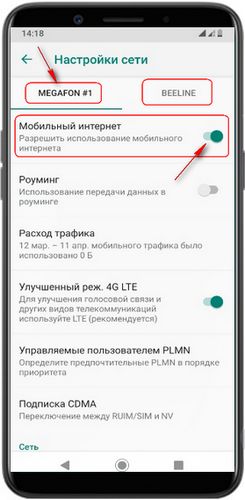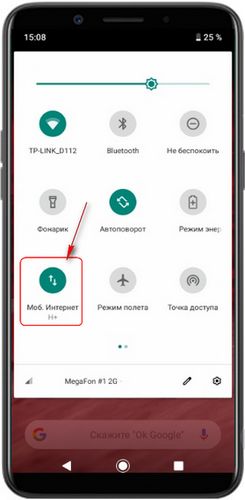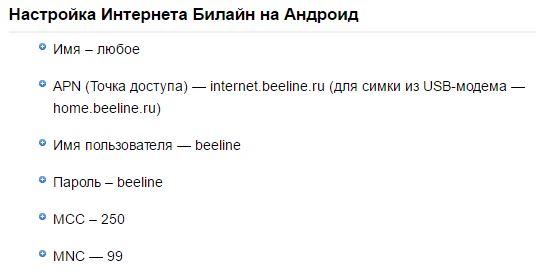Как подключить интернет на орро
Как включить мобильный интернет на смартфоне ОРРО
Как и большинство современных устройств смартфоны OPPO поддерживают высокоскоростной интернет. В этой статье мы покажем как на телефоне OPPO включить передачу данных и пользоваться мобильным интернетом.
Есть два варианта как включить мобильный интернет на ОРРО, первый через настройки где есть возможность выполнить расширенные настройки и второй способ более быстро включать и выключать интернет на телефоне оппо через панель быстрого доступа к полезным функциям. В нашем примере мы покажем, как включить передачу данных на OPPO с Android 10 надеюсь, инструкция подойдет и к другим версиям.
1) Первый способ как на ОРРО включить интернет:
— Открываем на смартфоне «Настройки» 
— В открывшемся окне настроек выбираем пункт «Сеть и интернет».
— Далее заходим в пункт «Мобильная сеть».
— Теперь, если ваш телефон с двумя сим картами, то выбираем нужную симкарту как показано на прикрепленном ниже скриншоте после чего включаем пункт «Мобильный интернет» или «Передачу данных».
Теперь вы можете пользоваться интернетом со своего телефона. Здесь же вы можете выполнить и другие настройки мобильного интернета. Ниже есть и другой способ более быстро активировать интернет на телефоне. Так же в конце статьи будет информация для тех, кто включил интернет в настройках, но его все равно нет.
2) Второй способ как на ОРРО включить мобильный интернет.
Тянем пальцем от верхнего края экрана вниз чтоб открыть меню где можно быстро включить или выключить самые полезные функции телефона.
В открывшемся меню нажимаем на иконку «Мобильный интернет» или «Передача данных» или что то подобное в зависимости от версии Андроид на вашем смартфоне. Смотрите на скриншот ниже, где выделена эта кнопка.
Если в этом меню нет кнопки для включения мобильного интернета на телефоне, то скорее всего она на втором экране, сдвиньте это табло вправо или влево. Вы так же можете быстро перейти в настройки интернета, если нажмете и немного удержите эту кнопку.
Как в смартфонах с двумя сим картами выбрать сим карту для выхода в интернет смотрите по этой ссылке. Так же это поможет решить проблему тем у кого нет интернета даже если в настройках передачу данных активировали.
Надеюсь информация оказалась полезной. Не забудьте оставить отзыв и указать модель устройства к которому подошла или нет инфа выше чтоб и другим осталась от вас полезная информация. Спасибо за отзывчивость!
Статья размещена 24.03.2020г.
Отзывы о мобильном интернете на ОРРО
Добавить отзыв или поделиться полезной информацией по теме страницы.
Оставляя отзывы, Вы помогаете
другим сделать правильный выбор.
ВАШЕ МНЕНИЕ ИМЕЕТ ЗНАЧЕНИЕ.
Как настроить интернет на Андроид?
Как настроить интернет на Андроид?
Вопрос как настроить интернет на Андроиде часто возникает после покупки нового девайса или карточки мобильного оператора. Сейчас доступ к сети можно получить с любого мобильного устройства, воспользовавшись карточкой сотового оператора. Но для успешного подключения, необходимо ввести корректные параметры. Давайте поговорим о том, как настроить мобильный интернет на Андроиде?
Получить автоматические настройки
Для возможности использования мобильного интернета нужно поместить в лоток смартфона СИМку с соответствующей возможностью. После размещения новой карточки девайс направит запрос на получение автоматических настроек. Они поступят в виде смс-уведомлений. Вам нужно лишь сохранить и использовать их. Решая, как настроить интернет на Андроиде МТС, остается включить интернет и проверить его работоспособность. Если параметры верные, а баланс карты положительный, то Вы сможете приступить к интернет-серфингу. Во многих гаджетах предустановлены настройки, поэтому интернет работает сразу после размещения СИМ-карты в лоток.
Если с автоматическими настройками подключение не работает, то можно подать запрос на получение параметров у мобильного оператора. Таким образом очень легко решить вопрос, как настроить интернет на телефоне Андроид? Для этого проделываем следующее:
Вопрос как настроить 3g интернет на Андроиде уже практически решен, Вам останется лишь дождаться настроек сети, сохранить и воспользоваться ими. После внесения изменений лучше перезапустить девайс. Это не обязательно, но иногда интернет не появляется без этого.
Ручная настройка интернета на Андроид
Теперь давайте разберем, как настроить интернет вручную на Андроид? Тут все проще и вместе с этим сложнее. Обычно сотовый оператор присылает файл, который автоматически указывает все необходимые параметры. Но может произойти так, что конкретной модели нет в базе оператора. В таком случае возникает вопрос, как настроить интернет на смартфоне Андроид вручную?
МегаФон — gdata и gdata
Билайн — beeline и beeline
TELE2 — оставляем поля пустыми
Если Вы подключены к услугам сразу нескольких мобильных операторов, то узнать настройки можно на официальной страничке в интернете или позвонив по номеру поддержки абонентов, где Вам сообщат все необходимые данные. На этом вопрос как настроить мобильный интернет Мегафон на Андроид решен.
Из данной статьи можно понять, что настройка интернета не такая трудная задача, если есть инструкция. Благодаря ней Вы знаете как правильно настроить интернет на Андроиде и пользоваться им. Теперь Вы можете использовать все блага цивилизации и с любого места серфить просторы интернета, получая нужную информацию и общаясь в соц. сетях.
Как подключить мобильный интернет: полная пошаговая инструкция
Всем привет! У нас сегодня очередной интересный вопрос – как настроить интернет на телефоне. Скажу сразу, что интернет на Андроиде и iPhone настраивать (в 95% случаев) не нужно, и достаточно просто вставить симку в телефон. При работе телефона и самой системы могут возникать сбои, тогда для подключения к интернету нужно произвести некоторые манипуляции, о которых мы поговорим подробнее чуть ниже.
Тут также нужно учитывать, что именно имеет в виду пользователь под словом «Интернет» – мобильный интернет или Wi-Fi. Так как оба этих варианта настраиваются по-разному и имеют разные способы работы. Сначала посмотрите, чтобы на рабочем столе в правом верхнем углу вы видели значок подключения к мобильной сети. Если вы сверху лицезреете крестик, не пугайтесь – это значит, что мобильный интернет просто отключен.
ПРИМЕЧАНИЕ! Если нет ни одного деления мобильного интернета, то возможно у вас просто отошла SIM-карта – вытащите и снова вставьте её обратно.
Смахните пальцем с верхней части экрана – вниз, чтобы открыть меню «Шторка». Находим там значок «Моб. интернета» и активируем его. Если у вас активна Wi-Fi сеть – деактивируйте её, чтобы проверить работу мобильного интернета.
Теперь вы просто включили интернет на Андроиде. Проверьте подключение, зайдя в любой браузер. Если коннекта нет, то попробуем настроить его более детально. Ещё один вариант – вы просто забыли оплатить тот пакет услуг, который подключен к вашему телефону. Помните – чтобы пользоваться интернетом, на балансе должны быть хоть какие-то средства.
Настройка и установка сети вручную
Если вы включаете мобильный интернет, а его нет, при этом вы уверены, что деньги на счете есть – то можно проверить детальные настройки и попробовать изменить их. Вообще настройки должны прилетать по воздуху автоматически, но бывают и некоторые сбои. Все конфигурации я буду показывать на примере смартфонов с операционной системой Android.
ПРИМЕЧАНИЕ! С кнопочным сотовым делается все аналогично, но пункты меню могут быть расположены в другом месте и иметь другое название.
Далее вам нужно просто посмотреть параметры, которые нужно ввести вручную. Если какой-то пункт не указан, то оставляйте поле со значением по умолчанию – не заполненным.
После ввода всех настроек, нужно обязательно «Сохранить» подключение. Для этого в правом верхнем углу экрана нажмите на «три точки». Вы можете и удалить это подключение, выбрав его из списка, и нажав «Удалить».
Если после всего интернета всё равно нет, то советую прочесть ещё одну статью по решению данной проблемы – ссылка на инструкцию.
Напомню, что Wi-Fi – это всего лишь беспроводная сеть с возможностью использовать ваш домашний интернет с помощью роутера. Настройка интернета в телефоне не делается, и вы всего лишь можете подключиться к беспроводной сети. Чтобы попасть внутрь настроек, нужно проделать примерно те же самые начальные шаги.
Если интернета на телефоне все равно нет, то можно проверить его на другом устройстве. Если его не будет и там, то тут может быть два варианта:
При подключении к WiFi интернет можно настроить только на самом маршрутизаторе. Поэтому поводу у нас на портале есть все известные инструкции, и вы можете с ними ознакомиться самостоятельно. Просто введите полное название аппарата в поисковую строку и найдите инструкцию. Также вы всегда можете обратиться за помощью к нашим специалистам в комментариях.
ПРИМЕЧАНИЕ! Полное название роутера можно найти на этикетке под корпусом.
Настройка роутера
Настраивать роутер можно необязательно через компьютер. Можно это сделать и через смартфон или планшет. Я буду давать общие рекомендации и показывать настройку на примере маршрутизатора TP-Link.
ВНИМАНИЕ! Для конфигурации вам понадобится договор от провайдера, где указаны данные для подключения к интернету.
ПРИМЕЧАНИЕ! Если в договоре никаких данных для подключения нет, то значит ваш провайдер использует тип «Динамический IP» (Dinamic IP). Просто ставим его.
Более детальные настройки по вашей модели вы можете найти на нашем сайте. Вводим в поисковик полное название модели (компания и модель). Далее просто читаем инструкцию. Если у вас будут какие-то вопросы, то задавайте их в комментариях.
Раздача интернета с телефона OPPO
Пользователи могут оказаться в неприятной ситуации, когда поблизости нет роутера, а выйти в сеть нужно. При наличии смартфона проблема решается очень просто. Раздача интернета с телефона OPPO позволяет другим устройствам, таким как настольный компьютер, ноутбук, планшет, получить доступ к сети без маршрутизатора. Давайте подробнее рассмотрим, какие методы передачи интернета существуют.
Что нужно для раздачи
Как раздать интернет с OPPO на другие устройства
Ниже будут подробные инструкции, благодаря которым вы узнаете, как правильно раздать интернет с телефона Oppo. Есть три варианта – через Wi—Fi модем, по Блютузу и ЮСБ. Для ноутбуков, планшетов и телефонов подходят все три метода.
Способ 1: Wi-Fi
Самый практичный и удобный вариант. Мобильную сеть вы раздаете как Вай-фай, поэтому подключение быстрое и простое, а скорость сети высокая.
Создание персональной точки доступа
Для начала нужно настроить интернет на Oppo. Это защитит сеть от злоумышленников.
Подключение устройства
После того, как убедились, что персональная точка доступа на OPPO включена, переходим к устройству. Рассмотрим для примера процедуру на ноутбуке под управлением Windows 10.
Способ 2: Bluetooth
Тоже беспроводной метод, но скорость гораздо ниже, чем при передаче через Wi-Fi, а процедура более сложная и многоступенчатая.
Способ 3: USB
Это проводной вид раздачи интернета с Оппо. Подойдет для настольных компьютеров, которые не оснащены беспроводными технологиями.
Как настроить интернет на Android под все операторы
На сегодняшний день большинство людей пользуется смартфоном и нередко случаются мелкие неприятности, например, не получается настроить передачу данных и в целом мобильный интернет. Но, как известно, все проблемы решаемы и в этой статье мы разберемся, как же все таки это сделать быстро.
Чаще всего оператор сам определит модель смартфона после первого подключения и вышлет настройки самостоятельно, но существует ряд причин, по которым этого может не произойти, например, телефон был ввезен из другой страны. Если по несчастливой случайности вы оказались в категории, людей которым нужно вводить все данные вручную, то можем считать, что это будет маленьким пособием.
Настраиваем 3G, 4G интернет на Андроид
Нашим первым шагом будет:
Зайти в главное меню и поискать там пункт «настройки»
Нажать «беспроводные сети» либо «еще» все зависит от вашей версии и модели устройства.
После чего мы ищем «мобильные сети»
Прописываем главные данные точки доступа
Нажимаем «точки доступа». Обязательно обратите внимание если смартфон на две сим-карты, нужно выбрать для какой будет происходить настройка.
Находясь непосредственно в разделе «точки доступа» необходимо нажать «создать APN-Новая точка доступа»
Когда вы сделали все вышеуказанное переходим непосредственно к настройке под нужного Вам оператора:
Имя в любом случае можно указать любое вне зависимости от выбранного оператора.
Точка доступа (APN) указывается в соответствии с оператором.
Например: internet.mts.ru, internet.tele2.ru, internet.beeline.ru, для мегафона просто internet, для ёта internet.yota U-Tel (Ростелеком) internet.usi.ru первым словом всегда будет internet точка, а дальше сайт оператора.
Имя пользователя: тут два варианта, либо не вводится, либо в соответствии с оператором, например, просто пишите mts или beeline
Пароль также мы указываем в соответствии с нашим оператором, но обычно вводить имя и пароль не надо, достаточно просто ввести имя точки доступа и сохранить настройки, перезагрузить телефон и он уже будет в интернете.
Следующие настройки производятся тоже сугубо индивидуально, если этого требуют операторы, для дополнительных настроек APN.
MCC – абсолютно все операторы в России под номером 250. Поэтому мы тоже ставим 250 в соответствующее поле.
MNC – здесь у каждого свой номер, например если у вас МТС то ставим 01. Вот короткий список, выбирайте необходимое:
01 МТС, 02 МегаФон, 03 НСС, 05 ЕТК, 11 Yota, 39 ROSTELECOM, 99 Билайн и так далее, полный список есть в свободном доступе.
Указывая тип APN есть три варианта:
1)dun,default,supl
2)default,supl
3)default,supl,internet
После чего сохраняем точку доступа.
Пользователей сети интернет с помощью смартфона превысило двадцать один миллион только в России.
47 процентов времени пользователи проводят в социальных сетях, чуть меньше на youtube.
Все чаще люди пользуются платными приложениями, покупки выросли на 29% в сравнении с прошлым годом.
Пять миллиардов людей владеют мобильными телефона из них только 25% пользуются интернетом.
В 2020 году разработчики обещают нам выпустить 5g интернет
После прочтения статьи у вас точно получилось настроить интернет на телефоне.
Если вы не обнаружили здесь своего оператора, то попробуйте зайти на его официальный сайт, там обязательно сможете найти всю нужную Вам информацию по полной настройке и самостоятельно ввести данные чтобы настроить интернет на телефоне.
Так же есть определенные команды на запрос настроек интернет, например на Билайн набрав номер 06503 можно получить автоматические настройки, после сделать перезагрузку телефона либо планшета и у вас появится значек сети интернет. Такие команды есть у каждого оператора, но все делается сугубо индивидуально. Как вариант можно просто позвонить в отдел тех обслуживания, где вам подскажут как настроить интернет на андроиде и именно для Вашего смартфона.